Autor:
Tamara Smith
Dátum Stvorenia:
26 Január 2021
Dátum Aktualizácie:
1 V Júli 2024
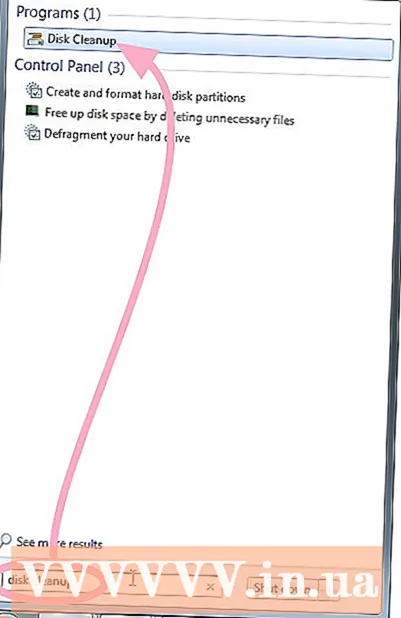
Obsah
Niekedy zistíte, že sa váš počítač po nainštalovaní určitých programov spomalí a reaguje horšie. Antivírusové programy môžu tiež veci výrazne spomaliť. Existuje niekoľko spôsobov, ako optimalizovať počítač v systéme Windows 7, vďaka čomu môžete počítač zrýchliť a zefektívniť pomocou nástrojov a nastavení špeciálne navrhnutých pre tento operačný systém. V tomto článku si prečítajte, ako zabezpečiť, aby váš počítač so systémom Windows 7 fungoval znova.
Na krok
 Reštartujte počítač aspoň raz týždenne. Uvoľní sa tak pracovná pamäť (RAM), ktorú spotrebúvajú programy bežiace na pozadí.
Reštartujte počítač aspoň raz týždenne. Uvoľní sa tak pracovná pamäť (RAM), ktorú spotrebúvajú programy bežiace na pozadí.  Obmedzte počet súčasne spustených programov. Čím viac programov bude spustených, tým bude váš systém pomalší. Zatvorte programy, ktoré nepoužívate. Pridajte do počítača viac pamäte RAM, ak skutočne potrebujete všetky tieto programy súčasne.
Obmedzte počet súčasne spustených programov. Čím viac programov bude spustených, tým bude váš systém pomalší. Zatvorte programy, ktoré nepoužívate. Pridajte do počítača viac pamäte RAM, ak skutočne potrebujete všetky tieto programy súčasne.  Aktiváciou programu „Windows ReadyBoost“ oživíte svoju pracovnú pamäť. Táto vstavaná funkcia využíva na zrýchlenie počítača externý pevný disk alebo USB kľúč ako pracovnú pamäť.
Aktiváciou programu „Windows ReadyBoost“ oživíte svoju pracovnú pamäť. Táto vstavaná funkcia využíva na zrýchlenie počítača externý pevný disk alebo USB kľúč ako pracovnú pamäť. - Vložte USB kľúč do jedného z dostupných USB portov. Teraz sa otvorí okno.
- Vyberte možnosť „Zrýchliť počítač“.
- V okne „Vlastnosti vymeniteľného disku“ vyberte kartu „ReadyBoost“.
- Vyberte „Použiť toto zariadenie výhradne na ReadyBoost“, ak chcete ReadyBoostu poskytnúť všetky voľné miesto na USB kľúči na použitie ako ďalšiu pamäť.
- Vyberte možnosť „Použiť toto zariadenie“ a posuňte posúvač na požadovaný počet MB, ak chcete použiť iba časť USB kľúča pre ReadyBoost.
- Kliknutím na tlačidlo „Použiť“ a potom na tlačidlo „OK“ uložte nastavenia a zatvorte okno.
 Odstráňte programy, ktoré nepoužívate. Mnoho počítačov obsahuje všetky druhy programov, ktoré nemusíte vôbec používať, napríklad antivírusové programy. Odstránenie týchto programov uvoľní pamäť a zrýchli váš počítač.
Odstráňte programy, ktoré nepoužívate. Mnoho počítačov obsahuje všetky druhy programov, ktoré nemusíte vôbec používať, napríklad antivírusové programy. Odstránenie týchto programov uvoľní pamäť a zrýchli váš počítač. - Kliknite na Štart> Ovládací panel.
- Kliknite na Programy> Programy a súčasti.
- Kliknite na program, ktorý chcete odstrániť, a potom kliknite na tlačidlo „Odstrániť“.
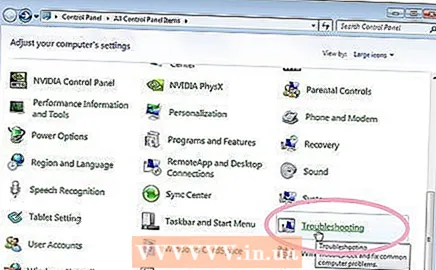 Pomocou nástroja na riešenie problémov s výkonom vyhľadajte a opravte všetky problémy. Nástroj na riešenie problémov kontroluje konkrétne procesy, ktoré môžu spomaliť počítač.
Pomocou nástroja na riešenie problémov s výkonom vyhľadajte a opravte všetky problémy. Nástroj na riešenie problémov kontroluje konkrétne procesy, ktoré môžu spomaliť počítač. - Kliknite na Štart> Ovládací panel.
- Do vyhľadávacieho poľa zadajte „Poradca pri riešení problémov“ a potom kliknite na „Riešenie problémov“.
- V časti „Systém a zabezpečenie“ kliknite na možnosť „Skontrolovať problémy ovplyvňujúce výkon“. Postupujte podľa pokynov na obrazovke.
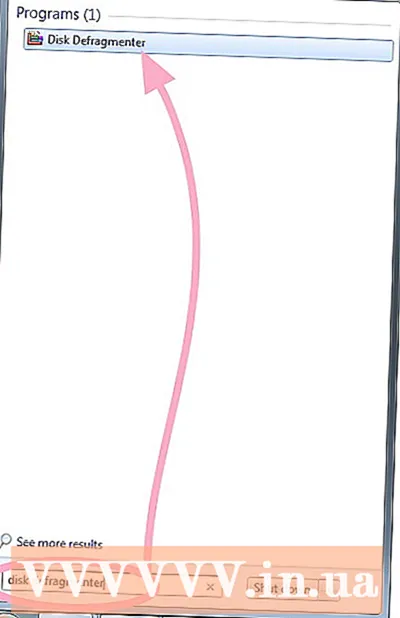 Defragmentujte pevný disk pomocou nástroja „Defragmentácia disku“. Tento program sleduje, ako a kde sú súbory uložené na pevnom disku. Ak je to potrebné, program dokáže lepšie usporiadať časti údajov na disku tak, aby sa veľké súbory nerozdeľovali na malé časti.
Defragmentujte pevný disk pomocou nástroja „Defragmentácia disku“. Tento program sleduje, ako a kde sú súbory uložené na pevnom disku. Ak je to potrebné, program dokáže lepšie usporiadať časti údajov na disku tak, aby sa veľké súbory nerozdeľovali na malé časti. - Kliknite na Štart.
- Do vyhľadávacieho poľa zadajte výraz „Defragmentácia disku“. Potom kliknite na „Defragmentácia disku“.
- Vyberte disk, ktorý chcete defragmentovať.
- Kliknutím na tlačidlo „Analyzovať disk“ zistíte, či je potrebná defragmentácia.
- Kliknite na položku „Defragmentovať disk“, ak je percento fragmentácie disku v stĺpci „Posledné spustenie“ väčšie ako 10 percent.
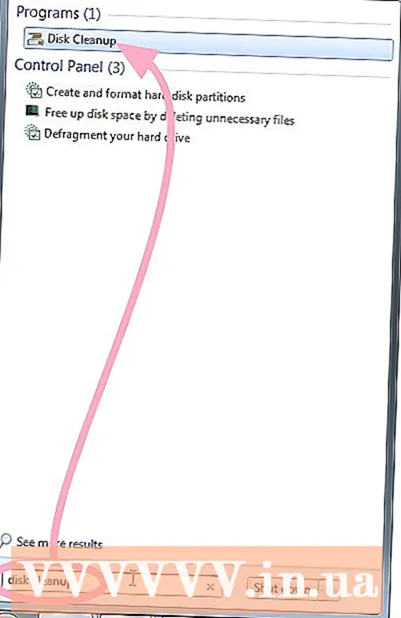 Pomocou "Čistenia disku" môžete odstrániť dočasné a nepotrebné súbory, ktoré už nepotrebujete. To môže zrýchliť váš počítač. Tento program môžete použiť na odstránenie dočasných súborov, vyprázdnenie koša a odstránenie rôznych systémových súborov a ďalších položiek, ktoré už nepotrebujete.
Pomocou "Čistenia disku" môžete odstrániť dočasné a nepotrebné súbory, ktoré už nepotrebujete. To môže zrýchliť váš počítač. Tento program môžete použiť na odstránenie dočasných súborov, vyprázdnenie koša a odstránenie rôznych systémových súborov a ďalších položiek, ktoré už nepotrebujete. - Kliknite na Štart.
- Do vyhľadávacieho poľa zadajte výraz „Čistenie disku“. Kliknite na „Vyčistenie disku“.
- Vyberte disk, ktorý chcete vyčistiť, a kliknite na tlačidlo OK.
- V dialógovom okne „Vyčistenie disku“ začiarknite políčka typov súborov, ktoré chcete odstrániť, kliknite na tlačidlo OK a potom na tlačidlo „Odstrániť súbory“.



